1、把打印机的usb线联接到电脑上,启动打印机,打开电脑,开始菜单——设备和打印机,下面是以win7为例,xp的系统操作可参考此例,过程都一样。
2、打开页面在上面的一行找到“添加打印机”,点击添加。
3、选择添加本地打印机,无论是什么接口的只要是有线连到电脑 的就选此项,下面的是共享打印机添加的选项,在次用不到,无视。
4、点击按照默认端口下一步。
5、如果你的电脑上有打印机的驱动的话,就选择磁盘安装,选到你驱动放的地方;如果你没有驱动,那就从列表选项中选择打印机的型号,然后下一步。
6、输入你打印机的名称,或者用默认的打印机名称。然后下一步。
7、这样就安装完成了。下面出来是否共享打印机,这就看你需求了。如果共享的话就是别人也可以用,一般公司的都是共享。按自己需求选择。
8、到此就安装结束了。可以选中你添加的打印机,右键选择属性,就可以设置你要打印的各种要求了。
注意:
1、打印机工作结束后,维护清洁工作十分重要。对光学部分的清理特别要注意不能碰撞;金属工具等不能触碰鼓芯,以免造成永久性的破坏;
2、在清理中,注意激光器为不可见光,要注意保护眼睛。并且用户根据生产需要自行定期更换硒鼓芯、重复装入墨粉。
3、在更换墨粉的时候,也很讲究,需要把送粉仓和收粉仓的余粉清理干净;上墨粉结束后,把送粉仓内的墨粉平行摇匀,用手顺时针转动齿轮数圈,使墨粉均匀地附着在磁辊上,保证墨粉均匀;这些个操作要求都比较好,还是找专业人士解决更为妥当。
电脑如何添加本地打印机详细步骤 扩展
下载相应驱动
1. 点击电脑屏幕右下角的“开始”菜单\“设置”\“控制面板”\“打印机”,会打开“打印机和传真”文件夹;
2. 在“打印机和传真”文件夹中,双击“添加打印机”,进入“添加打印机向导”,点击“下一步”;
3. 选择“连接到这台计算机的本地打印机”,并且将“自动检测并安装我的即插即用打印机”前面的勾去掉,点击“下一步”;
4. 在“使用以下端口”中选择“LPT1:打印机端口”(根据实际情况选择),点击“下一步”;
5. 请注意,此时一定要选择“从磁盘安装”;
6. 选择“浏览”,然后选择到下载的驱动程序解压所在的文件夹中,然后选择“确定”;
7. 此时,在“打印机”列表中,会自动显示出来打印机的型号,点击“下一步”继续安装驱动;
8. 在“打印机名”中,不用修改打印机的名称,使用默认的名称即可;同时,可以根据自己的需要选择是否将打印机设置成为默认打印机(推荐选择“是”)。然后,点击“下一步”;
9. 选择“不共享这台打印机”,点击“下一步”;
10. 根据自己的需要选择是否“要打印测试页”,点击“下一步”;
11. 点击“下一步”,将会出现“正在完成添加打印机向导”的提示界面。此时,选择“完成”。
本地打印机添加成功。
电脑如何添加本地打印机详细步骤 扩展
这个问题不好回答哦!!!





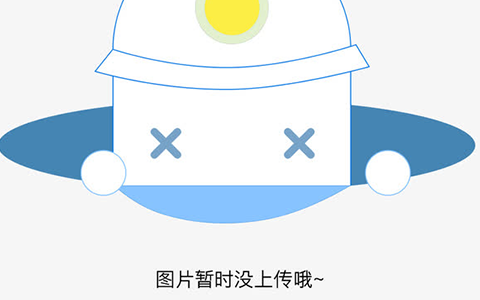




评论列表
希望我的文章对你有所帮助《电脑如何添加本地打印机详细步骤 电脑安装打印机》
推荐看看《二建报名时间2022年 二建考试报名时间2022》
推荐看看《装机助理如何还原系统 系统还原怎么用》
1、把打印机的usb线联接到电脑上,启动打印机,打开电脑,开始菜单——设备和打印机,下面是以win7为例,xp的系统操作可参考此例,过程都一样。2、打开页面在上面的一行找到“添加打印机”,点击添加。3、选择添加本地打印机,无论是什么接口的只
推荐看看《卡塔尔国家地图上位置 卡塔尔在哪里世界地图》
写的太好了!